Patogus sąskaitų išrašymas ir individualios veiklos apskaita:
- Nemokamas sąskaitų išrašymas
- Pajamų ir išlaidų apskaitos žurnalas
- Lengvas perėjimas į MB/UAB
- Patogios integracijos
Patogus sąskaitų išrašymas ir individualios veiklos apskaita:
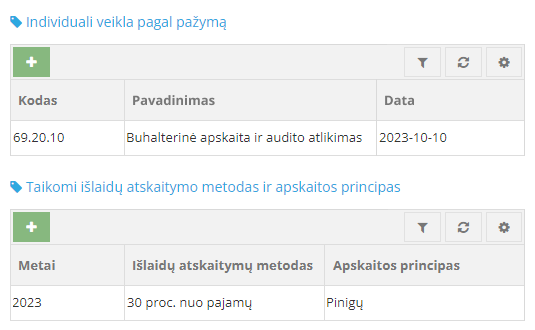

Individuali veikla — savarankiška komercinė fizinio asmens veikla. Individualios veiklos apskaitai nėra taikomas dvejybinio įrašo reikalavimas, tačiau individualios veiklos apskaita turi būti vedama labai atidžiai, nes pagal šią veiklos formą veikiantis asmuo, apskaitos klaidas ar nuostolius turėtų atlyginti asmeniniu turtu.